Power BI에서 웹에 게시
Power BI 웹 게시 옵션을 사용하면 블로그 게시물, 웹 사이트, 전자 메일 또는 소셜 미디어에 대화형 Power BI 콘텐츠를 쉽게 포함할 수 있습니다. 게시된 시각적 개체를 쉽게 편집, 업데이트, 새로 고치거나 공유를 중지할 수도 있습니다.
경고
웹게시를 사용하면 누구나 게시된 보고서 또는 시각화를 볼 수 있습니다. 보기에는 인증이 필요하지 않습니다. 여기에는 보고서가 집계하는 세부 수준 데이터 보기가 포함됩니다. 보고서를 게시하기 전에 데이터 및 시각화를 공개적으로 공유하는 것이 괜찮은지 확인합니다. 기밀 또는 독점 정보를 게시하지 마세요. 확실하지 않은 경우 게시하기 전에 조직의 정책을 확인합니다.
메모
내부 포털 또는 웹 사이트에 콘텐츠를 안전하게 포함할 수 있습니다. SharePoint Online 옵션에
필수 구성 요소
- 내 작업 영역에서 웹에 게시하려면 Microsoft Power BI 라이선스가 필요합니다.
- 작업 영역에서 웹에 게시하려면 Microsoft Power BI Pro 또는 사용자 단위 Premium 라이선스가 필요합니다.
- 웹에 게시 기능은 내 작업 영역 및 작업 영역에서 사용자가 편집할 수 있는 보고서에 대해 사용할 수 있습니다.
- 사용자와 공유된 보고서 또는 행 수준 보안을 사용하여 데이터를 보호하는 보고서에는 사용할 수 없습니다.
- 보고서 뷰어는 Power BI 사용자가 될 필요가 없습니다.
웹에 게시가 지원되지 않는 경우의 전체 목록은 아래의 고려 사항 및 제한 사항 섹션을 참조하세요.
웹에 게시 기능을 사용해 임베드 코드 만들기
웹에 게시를 사용하려면 다음 단계를 수행합니다. 웹에 게시하기 전에 이 문서의 앞부분에 있는 경고를 검토하십시오.
편집할 수 있는 작업 영역에서 보고서를 열고 파일>보고서 포함>웹에 게시(공용)선택합니다.
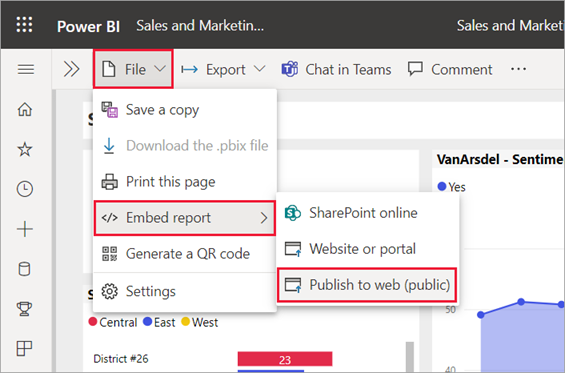
당신의 Power BI 관리자가 임베드 코드를 생성하도록 허락하지 않은 경우, 관리자에게 문의해야 할 수 있습니다.
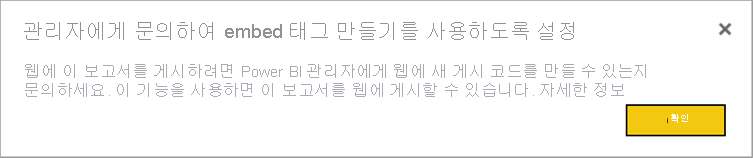
조직에서 웹에 게시를 사용하도록 설정할 수 있는 사람을 찾는 방법에 대한 도움말은 이 문서의 뒷부분에서 Power BI 관리자를 찾는 방법을 참조하세요.
대화 상자 콘텐츠를 검토하고 임베드 코드 생성하기선택합니다.
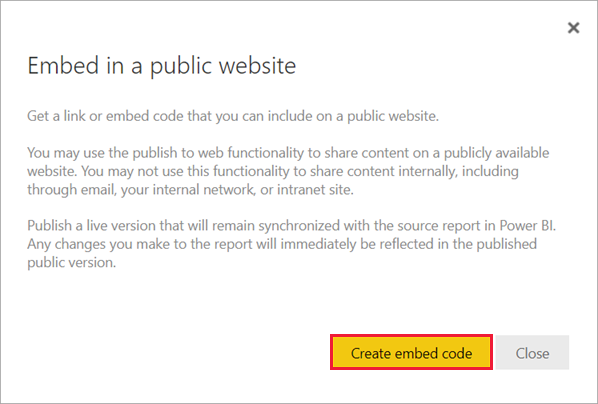
여기에 표시된 대로 경고를 검토하고 공개 웹 사이트에 데이터를 포함할 수 있는지 확인합니다. 이 경우 게시선택합니다.
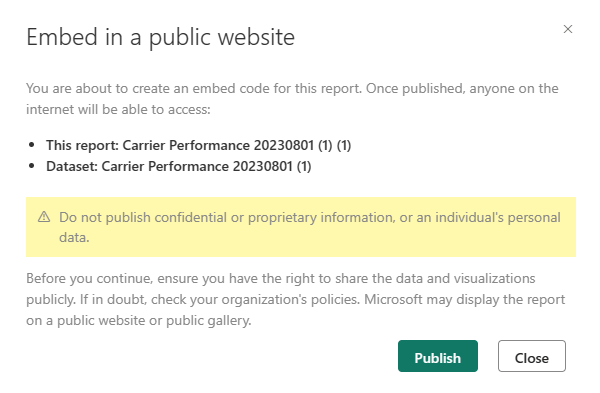 스크린샷
스크린샷
성공 대화 상자에 보고서가 어떻게 표시되는지 미리 볼 수 있습니다.
크기 을 선택하고 기본 페이지을 선택하세요. 웹 페이지를 더 빠르게 로드하기 위해 자리 표시자 이미지를 추가할 수도 있습니다. 자리 표시자 이미지를 사용하면 온라인으로 보고서를 보는 사용자는 보고서를 보기 위해 선택할 수 있는 대화형 콘텐츠 보기 버튼을 볼 수 있습니다.
먼저 변경합니다. 그런 다음 링크를 복사하여 전자 메일로 보내거나 HTML을 복사하여 웹 사이트에 붙여넣습니다. iFrame과 같은 코드에 포함하거나 웹 페이지 또는 블로그에 직접 붙여넣을 수 있습니다.
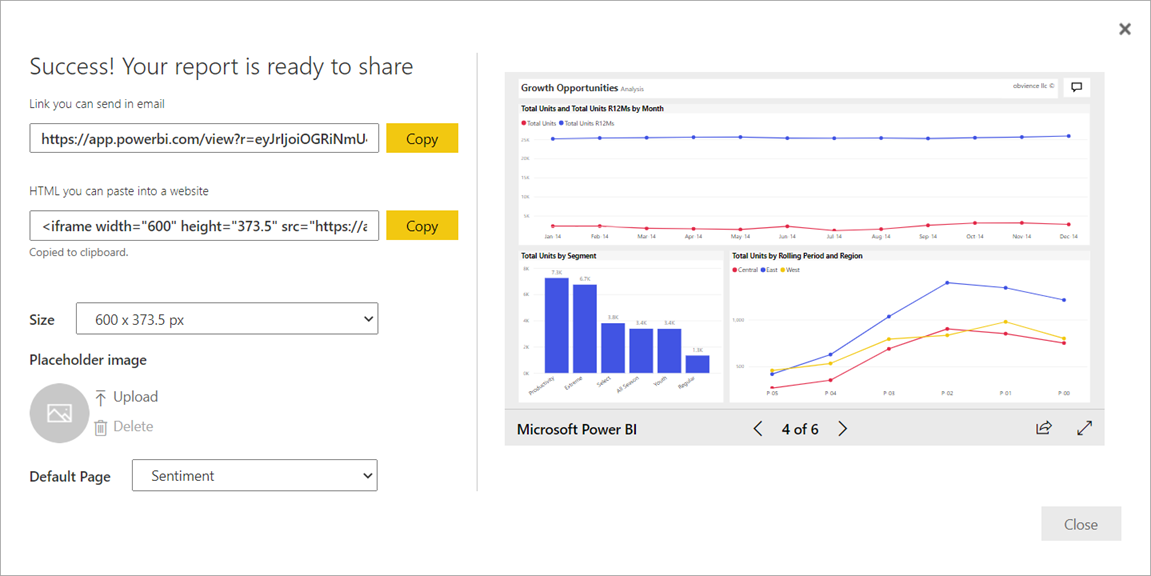
이전에 보고서에 대한 임베드 코드를 만들고 웹에 게시를 선택한 경우, 2-4단계의 대화 상자가 표시되지 않습니다. 대신 Embed code 대화 상자가 표시됩니다.
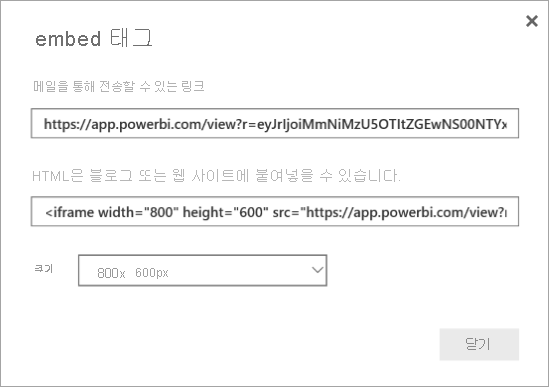
각 보고서에 대해 하나의 포함 코드만 만들 수 있습니다.
보기 모드에 대한 팁
블로그 게시물 내에 콘텐츠를 포함하는 경우 일반적으로 특정 화면 크기에 맞게 조정해야 합니다. 필요에 따라 iFrame 태그의 높이와 너비를 조정할 수 있습니다. 그러나 보고서가 지정된 iFrame 영역에 맞는지 확인해야 하므로 보고서를 편집할 때 적절한 보기 모드를 설정해야 합니다.
다음 표에서는 보기 모드에 대한 지침과 뷰 모드가 포함될 때 표시되는 방법을 제공합니다.
| 보기 모드 | 포함된 경우의 모양 |
|---|---|
페이지에 맞춤 스크린샷  |
페이지에 맞추기 기능은 보고서의 페이지 높이와 너비를 준수합니다. 페이지를 16:9 또는 4:3과 같은 동적 비율로 설정하면 콘텐츠가 iFrame의 크기에 맞게 크기 조절됩니다. iFrame에 포함된 경우, 페이지 맞춤을 사용하면 레터박스 효과가 발생할 수 있습니다: 콘텐츠가 iFrame에 맞게 조정된 후 iFrame 영역에 회색 배경이 표시됩니다. 레터박싱을 최소화하려면 iFrame의 높이와 너비를 적절하게 설정합니다. |

|
실제 크기는 보고서의 크기가 보고서 페이지에 설정된 대로 유지되도록 합니다. 이로 인해 스크롤 막대가 iFrame에 표시될 수 있습니다. 스크롤 막대를 방지하려면 iFrame 높이와 너비를 설정합니다. |

|
너비에 맞추기는 콘텐츠가 iFrame의 가로 영역을 완전히 채우도록 합니다. 테두리는 여전히 표시되지만 사용 가능한 모든 수평 공간을 사용하도록 콘텐츠 크기가 조정됩니다. |
iFrame 높이 및 너비에 대한 팁
웹에 게시하기 위한 포함 코드는 다음 예시와 같습니다.

페이지에 임베딩할 때 적절히 맞도록 너비와 높이를 수동으로 조정할 수 있습니다.
보다 완벽한 맞춤을 위해 iFrame의 높이에 56픽셀을 추가하여 아래쪽 막대의 현재 크기를 수용할 수 있습니다. 보고서 페이지에서 동적 크기를 사용하는 경우 아래 표에서는 레터박싱 없이 맞춤을 달성하는 데 사용할 수 있는 몇 가지 크기를 제공합니다.
| 비율 | 크기 | 크기 (너비 x 높이) |
|---|---|---|
| 16:9 | 작다 | 640 x 416px |
| 16:9 | 보통 | 800 x 506px |
| 16:9 | 큰 | 960 x 596px |
| 4:3 | 작다 | 640 x 536px |
| 4:3 | 보통 | 800 x 656px |
| 4:3 | 큰 | 960 x 776px |
임베드 코드 관리
웹에 게시 포함 코드를 만든 후에는 Power BI의 설정 메뉴에서 코드를 관리할 수 있습니다. 포함 코드 관리는 코드에 대한 대상 시각적 개체나 보고서를 제거하여 포함 코드를 사용할 수 없게 만들거나, 포함 코드를 가져오는 기능을 포함합니다.
웹에 게시할 포함 코드를 관리하려면 보고서가 있는 작업 영역을 열고, 설정 아이콘 을 선택하고, 포함 코드 관리를 선택합니다.
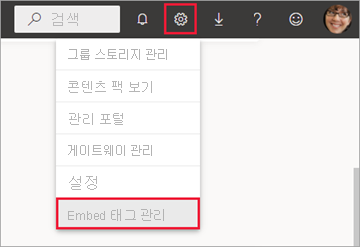
해당 작업 영역의 보고서에 대한 임베드 코드가 나타납니다.
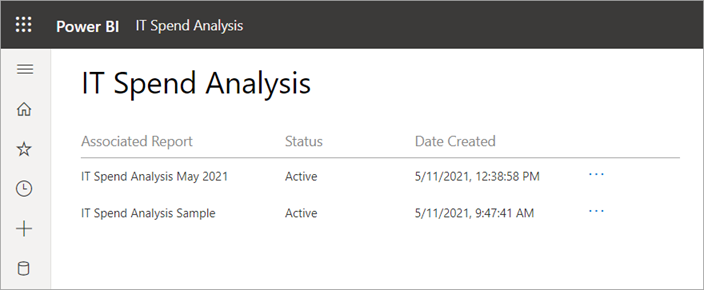
포함 코드를 검색하거나 삭제할 수 있습니다. 삭제하면 해당 보고서 또는 시각적 개체에 대한 모든 링크가 비활성화됩니다.
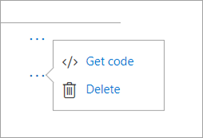
삭제을 선택하면 확인 메시지가 표시됩니다.
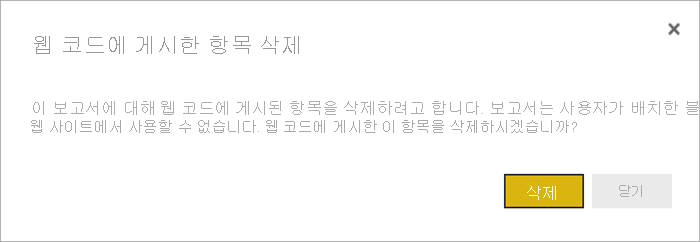
보고서 업데이트 및 데이터 새로 고침
웹에 퍼블리시 코드 생성 후 공유하면, 보고서는 변경 사항에 따라 업데이트됩니다. 포함 코드 링크가 즉시 활성화됩니다. 링크를 여는 사람은 누구나 볼 수 있습니다. 데이터는 검색된 시간부터 1시간 동안 캐시됩니다. 자주 새로 고쳐야 하는 데이터에는 웹에 게시를 사용하지 않는 것이 좋습니다. 자세한 내용은 이 문서의 뒷부분에 작동 방식 섹션을 참조하세요.
데이터 새로 고침
데이터 새로 고침은 포함된 보고서 또는 시각화에 자동으로 반영됩니다. Power BI 서비스에서 데이터 가져오기 모델에 대한 데이터를 새로 고치면 서비스는 데이터 캐시를 지우고 데이터를 신속하게 업데이트합니다. 자동 새로 고침을 사용하지 않도록 설정하려면 보고서에서 사용하는 의미 체계 모델의 일정에 새로 고치지 않음을 선택합니다.
사용량이 많습니다.
보고서가 짧은 시간 안에 너무 많은 쿼리를 수신하는 경우 사용량이 많은 환경이 발생할 수 있습니다. 사용량이 많은 경우 사용자는 사용량이 많은 기간이 지나갈 때까지 보고서를 보거나 상호 작용할 수 없습니다.
보고서에는 자리 표시자 이미지를 설정하는 것을 권장합니다. 사용량이 많은 경우 사용자에게 자리 표시자 이미지가 보입니다.
사용량이 많은 환경을 방지하려면 보고서에서 생성할 수 있는 고유 쿼리 수와 데이터 새로 고침 빈도를 제한합니다. 보고서 간소화에 대한 팁은 Power BI 최적화 가이드 참조하세요.
Power BI 시각화
Power BI 시각화는 웹에 게시 기능에서 지원됩니다. 웹에 게시(Publish to web)를 사용하는 경우, 게시된 비주얼을 공유받은 사용자는 Power BI 비주얼을 설정하지 않아도 보고서를 볼 수 있습니다.
임베드 코드 상태 열의 이해
메모
자주 게시한 임베드 코드를 검토하세요. 공개적으로 더 이상 필요하지 않은 항목을 제거합니다.
임베드 코드 관리 페이지에는 상태 열이 포함되어 있습니다. 기본적으로 포함 코드는 활성이지만, 아래에 나열된 상태 중 하나일 수도 있습니다.
| 상태 | 설명 |
|---|---|
| 활성 | 이 보고서는 인터넷 사용자가 보고 상호 작용할 수 있습니다. |
| 차단된 | 보고서 콘텐츠는 Power BI 서비스 약관위반합니다. Microsoft에서 차단했습니다. 콘텐츠가 오류로 차단되었다고 생각되는 경우 지원에 문의하세요. |
| 지원되지 않는 | 보고서의 의미 체계 모델은 행 수준 보안 또는 지원되지 않는 다른 구성을 사용합니다. 전체 목록은 고려 사항 및 모방 섹션을 참조하세요. |
| 침해 | embed 코드가 정의된 테넌트 정책을 벗어났습니다. 이 상태는 일반적으로 임베드 코드를 생성한 다음 웹에 게시 테넌트 설정을 변경하여 임베드 코드 소유 사용자를 제외할 때 발생합니다. 테넌트 설정을 사용하지 않도록 설정하거나 사용자가 더 이상 포함 코드를 만들 수 없는 경우 기존 포함 코드는 침해된 상태를 표시합니다. 자세한 내용은 이 문서의 Power BI 관리자 찾기 절을 참조하세요. |
웹에 게시된 콘텐츠 관련 문제 신고하기
웹 사이트 또는 블로그에 포함된 웹 콘텐츠에 게시와 관련된 문제를 보고하려면 웹 보고서 게시의 아래쪽 표시줄에서 공유 아이콘을 선택한 다음, 공유 대화 상자에서 플래그 아이콘을 선택합니다.
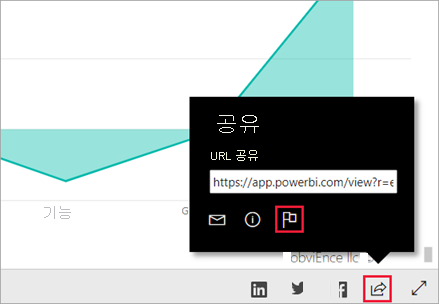
문제를 설명하는 이메일을 Microsoft에 보내라는 메시지가 표시됩니다. Microsoft는 Power BI 서비스 약관 따라 콘텐츠를 평가하고 적절한 조치를 취합니다.
작동 방식(기술 세부 정보)
웹에 게시를 사용하여 embed 태그를 만들면 보고서가 인터넷 사용자에게 표시됩니다. 공개적으로 사용할 수 있으므로 나중에 시청자가 소셜 미디어를 통해 보고서를 쉽게 공유할 수 있습니다. 사용자는 직접 공용 URL을 열거나 웹 페이지 또는 블로그에 포함된 보고서를 확인하여 보고서를 봅니다. Power BI는 보고서 정의와 보고서를 보는 데 필요한 쿼리 결과를 캐시합니다. 이 캐싱을 사용하면 수천 명의 동시 사용자가 성능에 영향을 주지 않고 보고서를 볼 수 있습니다.
데이터는 검색된 시간부터 1시간 동안 캐시됩니다. 보고서 정의를 업데이트하거나(예: 보기 모드를 변경하는 경우) 보고서 데이터를 새로 고치는 경우 사용자가 보는 보고서 버전에 변경 내용이 반영되기까지 다소 시간이 걸릴 수 있습니다. 데이터 가져오기 모델에 대한 데이터 새로 고침이 발생하면 서비스는 캐시된 데이터를 지우고 새 데이터를 검색합니다. 대부분의 경우 데이터는 데이터 가져오기와 거의 동시에 업데이트됩니다. 그러나 고유한 쿼리가 많은 보고서의 경우 업데이트하는 데 다소 시간이 걸릴 수 있습니다. 각 요소와 데이터 값은 독립적으로 캐시되므로 데이터 업데이트가 발생하면 사용자에게 현재 값과 이전 값이 혼합되어 표시될 수 있습니다. 따라서 작업을 미리 준비하는 것이 좋으며, 설정에 만족할 때만 웹에 게시할 내장 코드를 생성하십시오. 데이터가 새로 고쳐지는 경우 새로 고침 횟수를 최소화하고 쉬는 시간에 새로 고침을 수행합니다. 자주 새로 고쳐야 하는 데이터에는 웹에 게시를 사용하지 않는 것이 좋습니다.
Power BI 관리자 찾기
Power BI 관리 포털에는 웹에 게시할 수 있는 사용자를 제어하는 설정이 있습니다. 조직의 Power BI 관리자와 협력하여 관리자 포털에서 웹에 게시 테넌트 설정을 변경합니다.
Power BI에 등록한 소규모 조직 또는 개인의 경우 아직 Power BI 관리자가 없을 수 있습니다. 우리의 프로세스를 따라관리자를 인수합니다. Power BI 관리자가 있는 경우, 그들이 귀하를 위해 포함 코드를 만들 수 있도록 설정할 수 있습니다.
일반적으로 기존의 조직에는 Power BI 관리자가 이미 있습니다. Microsoft Entra ID에서 패브릭 관리자 역할을 가진 사용자는 Power BI 관리자 역할을 할 수 있습니다.
고려 사항 및 제한 사항
웹에 게시는 Power BI 서비스의 대부분의 데이터 원본 및 보고서에 대해 지원됩니다. 그러나 웹에 게시와 관련하여 다음과 같은 종류의 보고서는 지원하거나 사용할 수 없습니다.
- 행 수준 보안을 사용하는 보고서입니다.
- DirectQuery를 사용하여 데이터에 연결하는 것을 보고합니다. 대신 복합 또는 가져오기 모드를 사용하여 연결합니다. 모드의
차이점에 대해 읽어보세요. - 온-프레미스, Analysis Services 다차원 및 Azure Analysis Services에서 호스트되는 Analysis Services 테이블 형식을 비롯한 모든 라이브 연결 데이터 원본을 사용하여 보고합니다.
- 보고서와 다른 작업 영역에 저장된 공유 의미 체계 모델 사용하여 보고합니다.
- 공유 및 인증된 의미 체계 모델.
- 직접 또는 앱을 통해 공유되는 보고서입니다.
- 편집 멤버가 아닌 작업 영역에서 보고합니다.
- "R" 및 Python 시각적 개체는 현재 웹 보고서에 게시에서 지원되지 않습니다.
- 웹에 게시된 보고서의 비주얼에서 데이터를 내보내는 것
- Power BI 시각적 개체에 대한 Q&A입니다.
- 보고서 수준의 DAX 측정값을 포함한 보고서입니다.
- Single Sign-On 데이터 쿼리 모델, Power BI 의미 체계 모델 또는 Azure Analysis Services의
복합 모델을 포함합니다. - 기밀 또는 독점 정보를 보호합니다.
- 포함 옵션과 함께 제공되는 자동 인증 기능은 Power BI JavaScript API에서 작동하지 않습니다. Power BI JavaScript API의 경우 사용자가 데이터를 소유하는 방법을 사용하여 포함합니다.
- 관리자는 패브릭대한 보안 액세스를 위해
프라이빗 링크에 설명된 대로 공용 인터넷 액세스를 차단할 수 있습니다. 이 경우 Power BI 관리 포털에서 테넌트에 대해 웹에 게시 옵션이 회색으로 표시됩니다. - 사용자 지정 시각적 개체에 대한 라이선스 시행
- 조직 저장소에서 가져온 인증되지 않은 시각적 데이터를 사용하는 경우, 인증되지 않은 시각적 데이터에 대한 조직의 전역 테넌트 스위치가 켜져 있습니다.
- 조직의 테넌트 전환이 Power BI SDK를 사용하여 만든 시각적 개체를 허용하지 않을 때, 조직 저장소의 공용 시각적 개체입니다.
- embed 태그를 만든 사용자는 embed 코드가 작동하려면 보고서에 대한 액세스를 유지 관리해야 합니다. 여기에는 작업 영역의 요구 사항에 따라 Pro 또는 사용자 단위 Premium 라이선스가 필요합니다.
- 모바일 레이아웃 보기.
- 페이지가 매겨진 보고서
- 다국어 보고서.
관련 콘텐츠
- SharePoint Online 보고서 웹 파트
- 보고서를 보안 포털 또는 웹 사이트에 포함
더 많은 질문? Power BI 커뮤니티 시도해 보세요